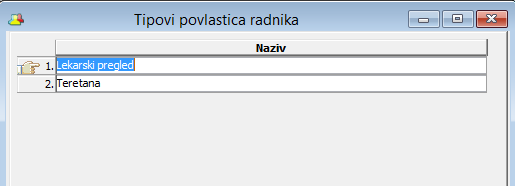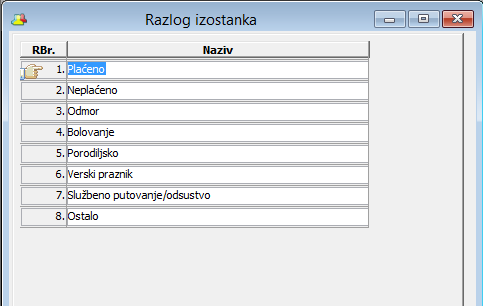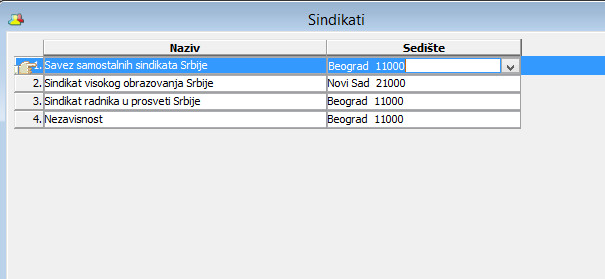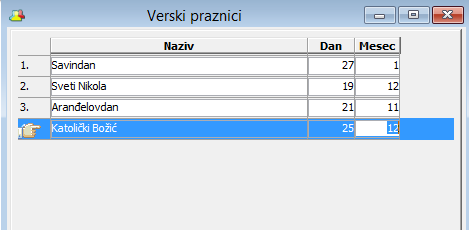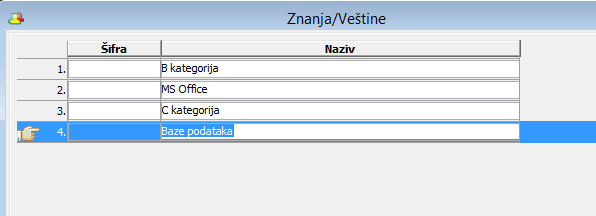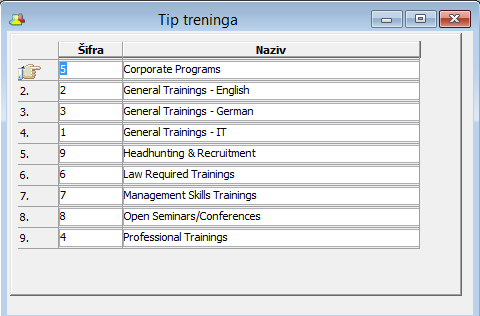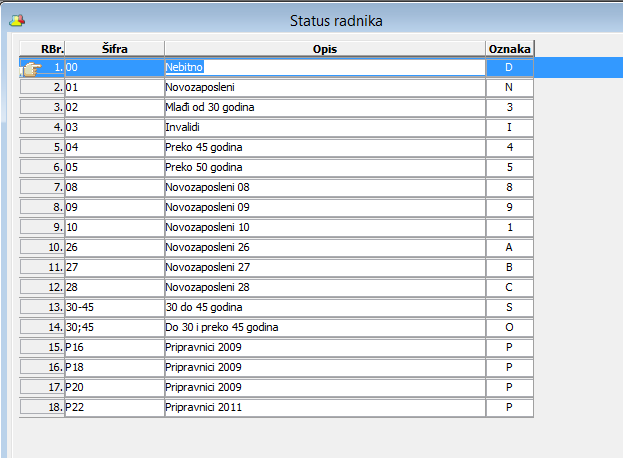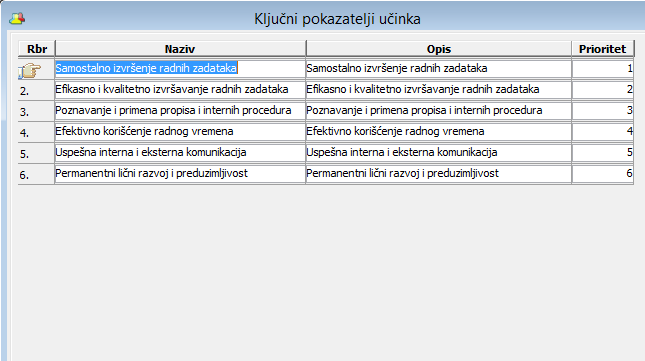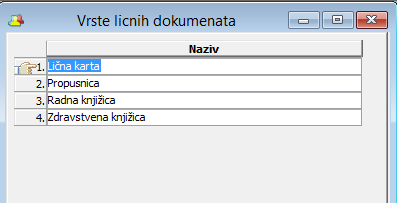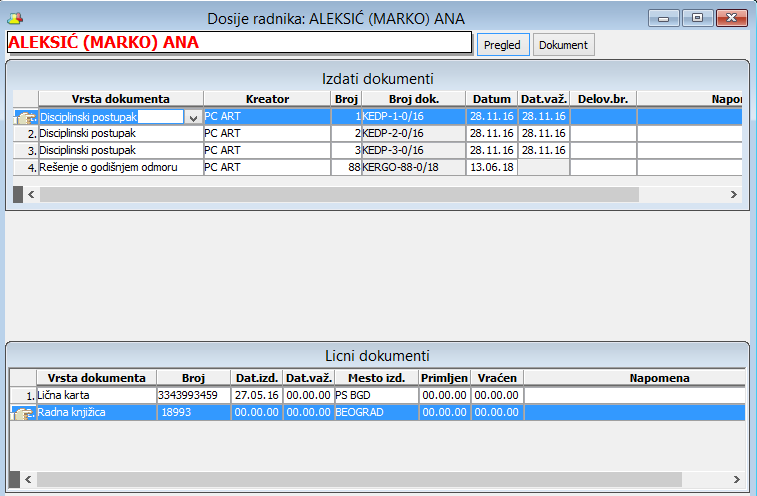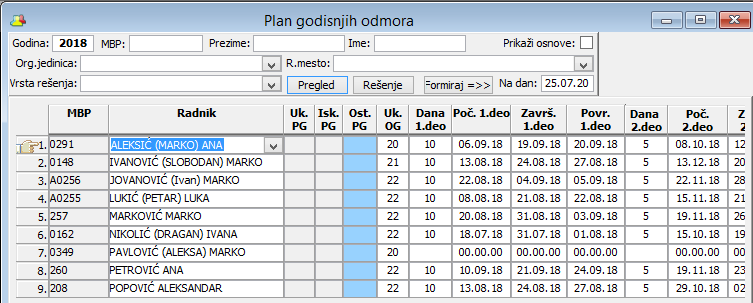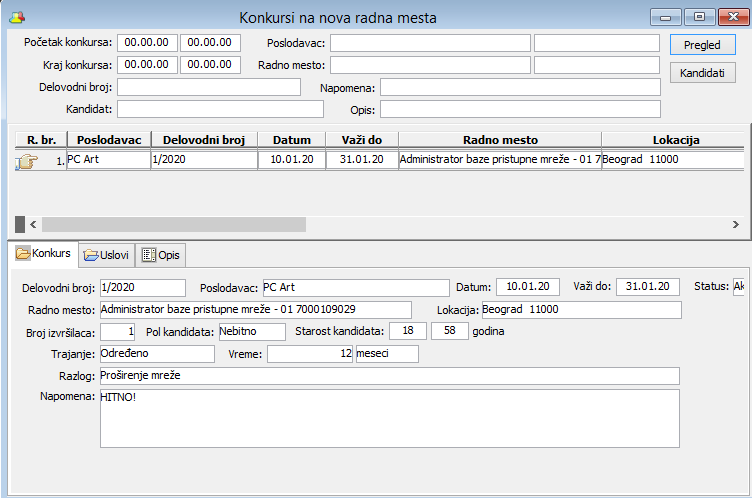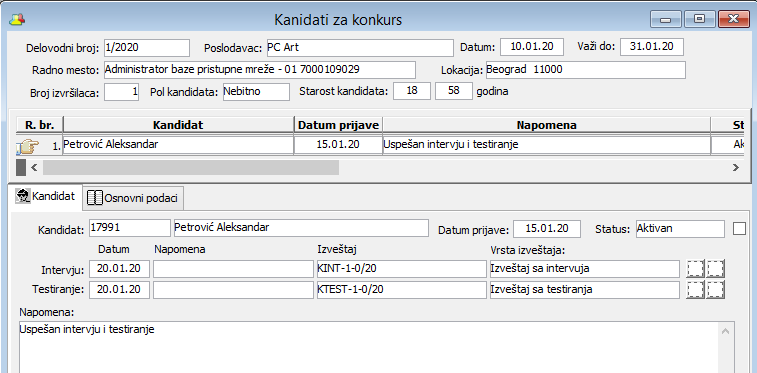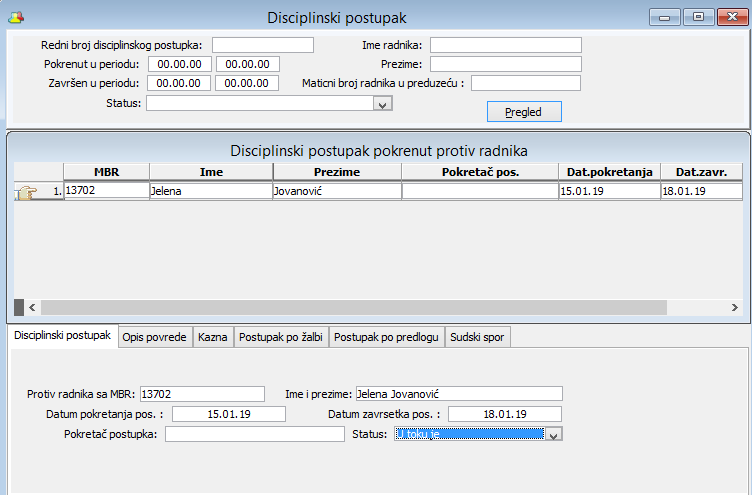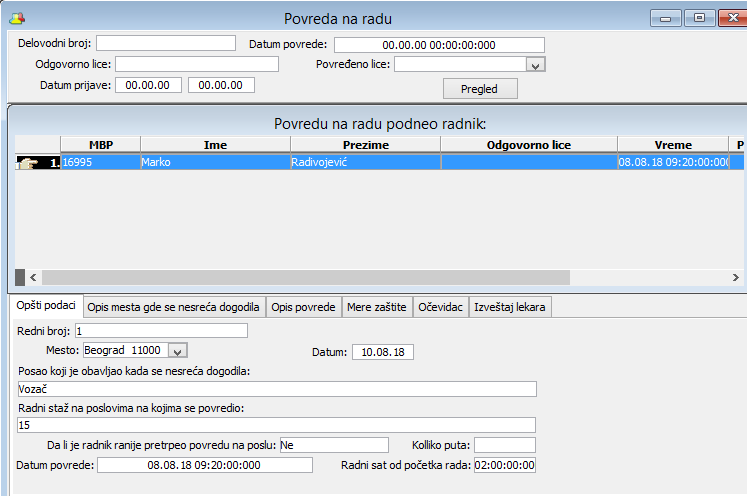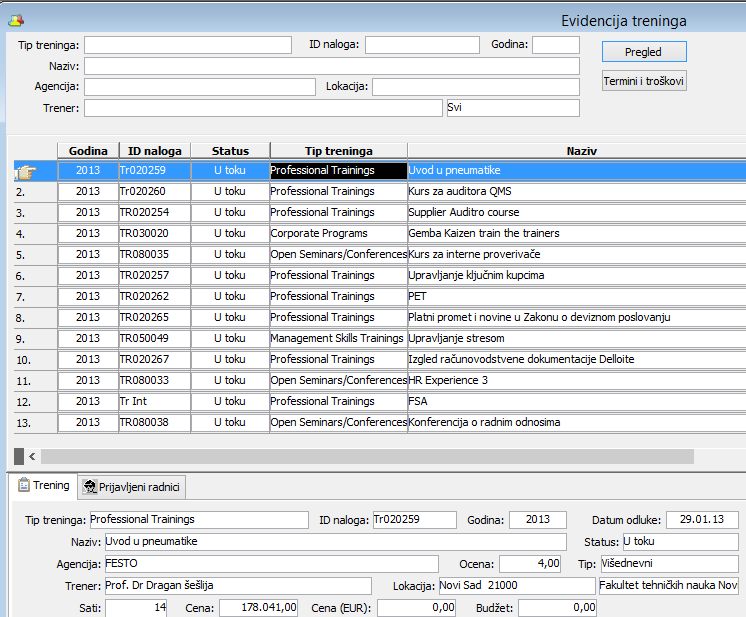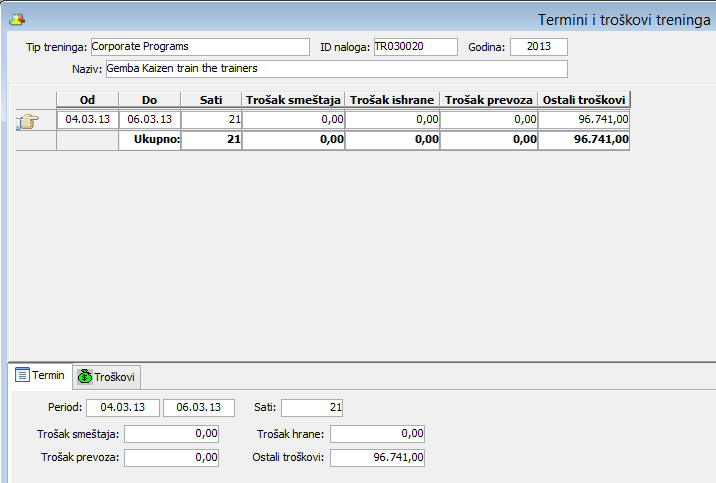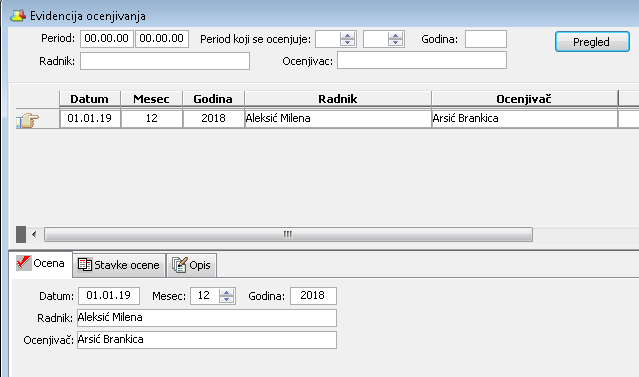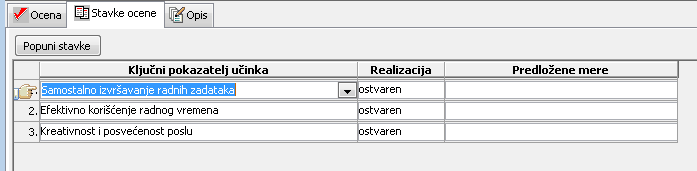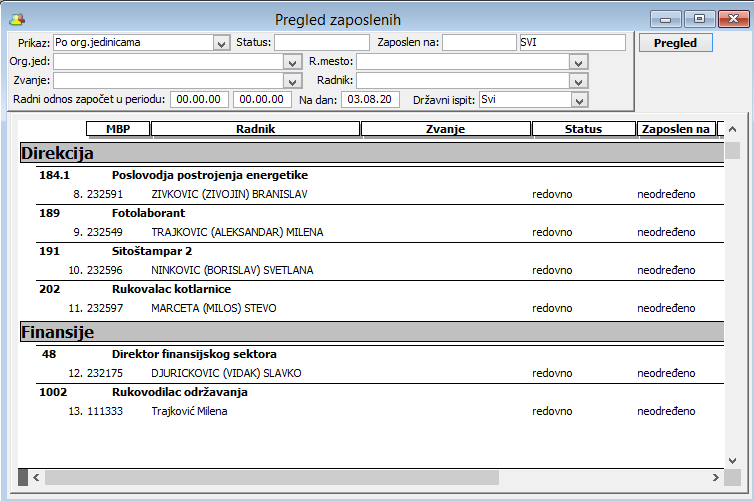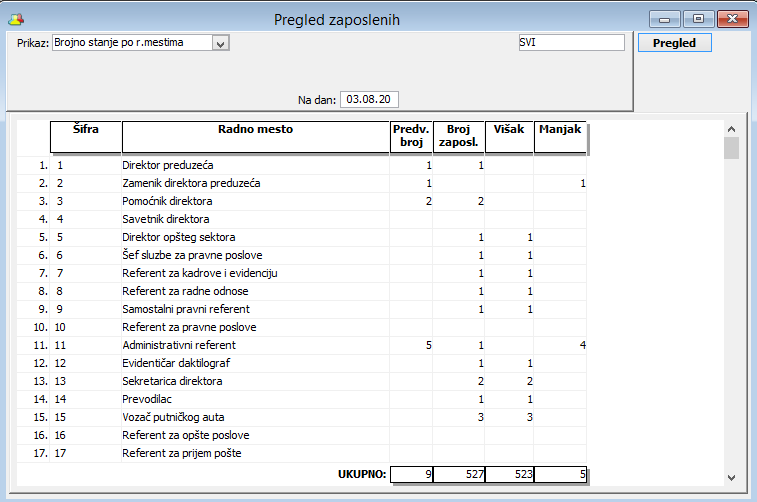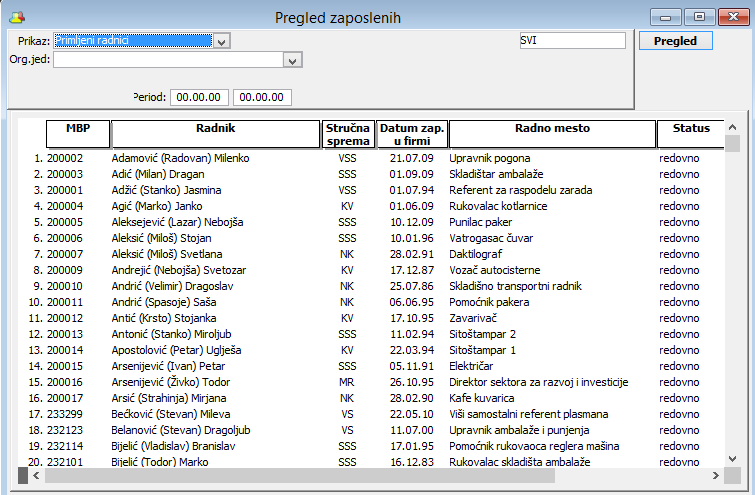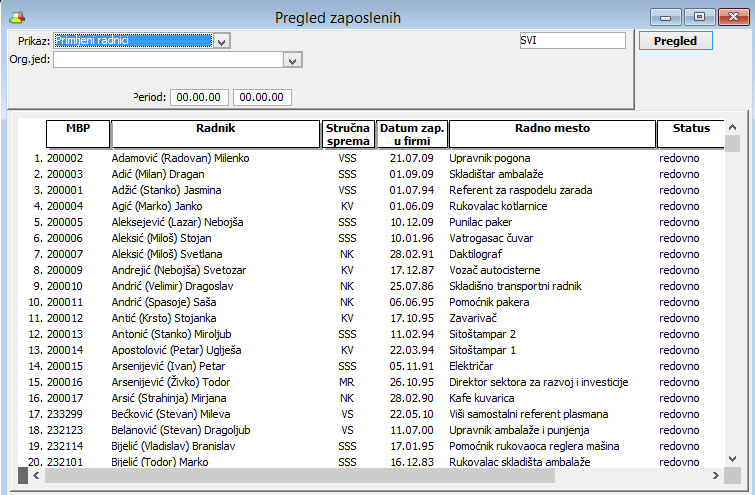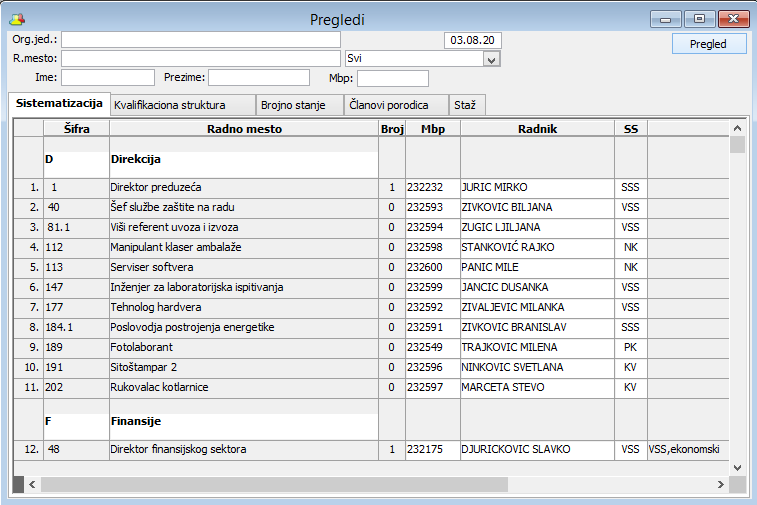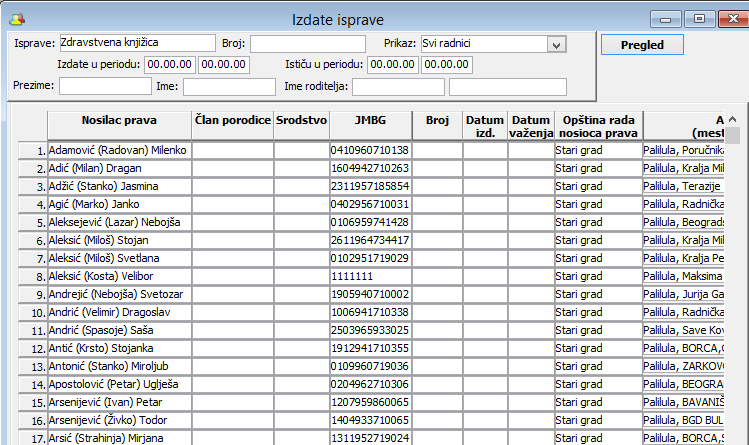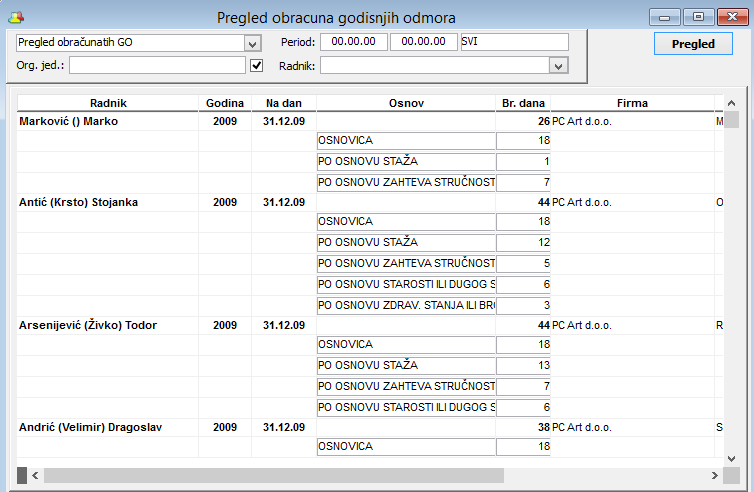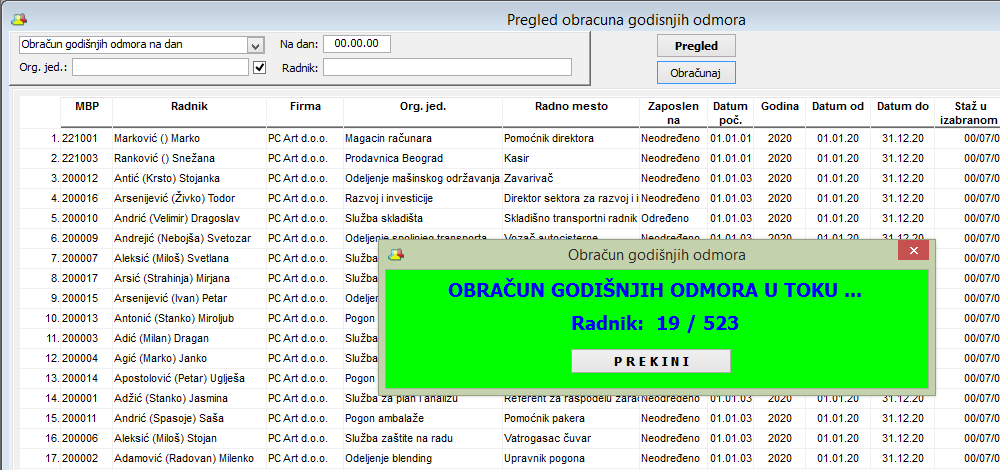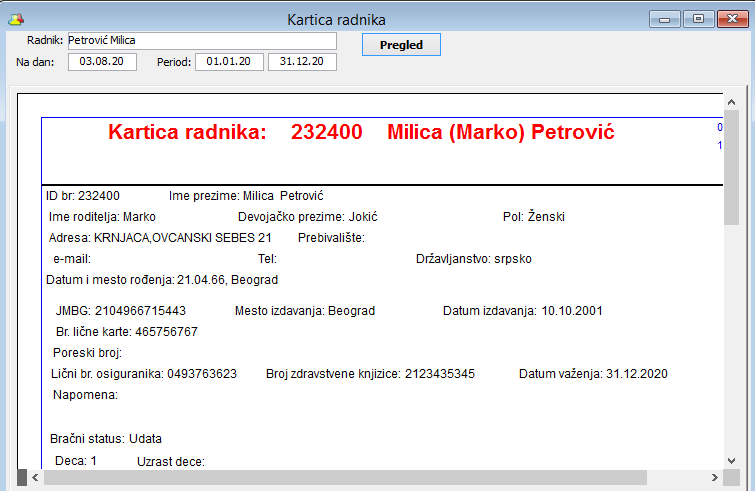Osnovni podaci
Veliki deo prozora za unos osnovnih podataka koji se koriste u okviru Kadrovske evidencije je već objašnjen u delu uputstava Organizaciona struktura i kadrovi.
Ostali prozori su navedeni u nastavku:
Funkcije
Do ovog prozora se dolazi iz opcija glavnog menija programa putanjom Osnovni podaci>Firma>Funkcije i u okviru njega se definišu sve one funkcije koje zaposleni može obavljati u određenom periodu, bez obzira na radno mesto na kome se trenutno nalazi. Unose se šifra pod kojom se vodi funkcija, naziv funkcije i koeficijent na osnovu koga će se obračunavati zarada. Izbor funkcije za određenog zaposlenog se vrši pri unosu podataka za svakog zaposlenog u delu osnovnih podataka u prozoru Radnici.
Sistematizacija
Do ovog dela se dolazi iz opcija glavnog menija programa "Kadrovska evidencija" putanjom Osnovni podaci>Firma>Sistematizacija ili klikom na odgovarajuću ikonu glavnog toolbar-a. U okviru ovog prozora se za sve organizacione jedinice preduzeća vode radna mesta, njihova sistematizacija i može se videti spsak svih zaposlenih u izabranoj organizacionij jedinici.
Organizaciona struktura je predstavljena u obliku drveta, a sa desne strane za svaku organizacionu jedinicu vidimo podatke raspoređene u listićima:
Listić <<Radna mesta>>
ovde je moguće pogledati koja radna mesta postoje u određenoj organizacionoj jedinici i ukoliko je potrebno uneti nova klikom na dugme <Ubaci>
Listić <<Sistematizacija>>
u okviru ovog listića se unosi predviđeni broj izvršilaca za određeno radno mesto koje se nalazi u okviru određene organizacione jedinice
Listić <<Radnici>>
u okviru ovog listića se može videti pregled radnika koji su zaposleni u određenoj organizacionoj jedinici sa podacima iz evidencije radnika o: radnom mestu, statusu, matičnom broju radnika u preduzeću, šifrom radnog mesta...
Uslovi za zaposlenje
Do ovog prozora se dolazi iz opcija glavnog menija programa "Kadrovska evidencija" putanjom Osnovni podaci>Firma>Uslovi za zaposlenje i služi da se u njemu definišu opšti uslovi zaposlenja koji važe za celo preduzeće, kao i da se navedu dokumenti kojima se ti uslovi dokazuju.
Osnovi za godišnji odmor
Do ovog prozora se dolazi iz opcija glavnog menija programa "Kadrovska evidencija" putanjom Osnovni podaci>Firma>Osnovi za godišnji odmor i u njemu se definišu osnovi za računanje dana koji se dodeljuju za godišnji odmor radnicima u zavisnosti od organizacione jedinice kojoj radnik pripada. Ova podela po organizacionim jedinicama je omogućena zbog potreba pojedinih preduzeća (agencija za zapošljavanje), ali je moguće navesti zajediničke osnovice za obračun godišnjeg odmora na nivou cele firme (bira se glavna organizaciona jedinica firme).
Za izabranu organizacionu jedinicu se prvo izlistavaju definisane osnove, a zatim unose nove ili menjaju stare definicije. Uglavnom se unosi osnovica, broj dana po osnovu staža, beneficirano radno mesto, broj dana po osnovu zdravstvenog stanja ili broja dece, broj dana po osnovu zahteva stručnosti, broj dana po osnovu starosti ili drugog staža. Osnovica je obično izražena brojem dana, dok se broj dana za ostale osnove obično računa na osnovu određene formule.
Takođe je potrebno uneti i maksimalan broj dana godišnjeg odmora za određenu godinu (da prilikom sabiranja dana ne bi došlo do prekoračenja tog broja dana).
Tipovi povlastica radnika
Do ovog prozora se dolazi iz opcija glavnog menija programa "Kadrovska evidencija" putanjom Osnovni podaci>Firma>Tipovi povlastica radnika i u njemu se definišu sve povlastice koje firma obezbeđuje radnicima (besplatni pregledi, izleti, popusti i slično). Iznosi i datumi povlastica se unose u prozoru Radnici u listiću <<Povlastice/Olakšice>>, a iz padajuće lise je moguće izabrati samo tipove povlastica koji su definisani u ovom prozoru.
Razlog izostanka
Do ovog prozora se dolazi iz opcija glavnog menija programa "Kadrovska evidencija" putanjom Osnovni podaci>Firma>Razlog izostanka i u njemu se definišu razlozi izostanaka radnika. Neki razlozi su već predefinisani i ne treba ih brisati. Uz njih možete definisati i neke dodatne razloge, ako vam je potreba detaljnija evidencija razloga za izostajanje. Izostanci se unose u prozoru Radnici u listiću <<Izostanci>> i u padajućoj listi se mogu izabrati samo razlozi koji su definisani u ovom prozoru.
Sindikati
U ovom prozoru se vrši definisanje sindikata kojima pripadaju radnici. Do njega se stiže korišćenjem glavnog menija putanjom Osnovni podaci>Opšti podaci>Sindikati. Za sindikat se unosi naziv i sedište, a definisane sindikate je moguće vezati za radnike u listiću Poslovno u prozoru za evidentiranje Radnici.
Verski praznici
Do ovog prozora se dolazi preko glavnog menija putanjom Osnovni podaci>Opšti podaci>Verski praznici.
U njemu se definišu svi verski praznici koje radnici slave kao neradne dane (osim onih koji su već državni praznici). Ovi dani se uzimaju o obzir prilikom pravljenja plana godišnjeg odmora tj. godišnji odmor se produžava za taj neradni dan, ako verski praznik "pada" na dan u periodu korišćenja GO.
Znanja/Veštine
Do ovog prozora se dolazi preko glavnog menija putanjom Osnovni podaci>Opšti podaci>Znanja/Veštine.
U njemu se definišu sva relevantna znanja i veštine koje treba da poseduju radnici ili koji su poželjni prilikom zapošljavanja. Evidentirana znanja se unose u Uslove prilikom kreiranje Konkursa za nova radna mesta i u listiću Diplome/Znanja u prozoru za definisanje Radnika.
Tip treninga
Do ovog prozora se dolazi preko glavnog menija putanjom Osnovni podaci>Opšti podaci>Tip treninga.
U njemu se definišu svi tipovi treninga na koje se zaposleni upućuju. Služi za grupisanje određenih treninga koji su slični po temi/sadržaju. Definisani tipovi se vezuju za pojedinačne treninge koji se organizuju, a mogu se i vezati za agencije definisane u prozoru Komitenti što olakšava traženje odgovarajuće agencije u slučaju potrebe za nekim tipom treninga.
Status radnika
Do ovog prozora se dolazi preko glavnog menija putanjom Osnovni podaci>Opšti podaci>Status radnika.
U ovom prozoru su definisani statusi radnika koji se vezuju za radnike i koji služi za određivanje posebnog načina za obračun plate za pojedine kategorije i odgovrajuće popunjavanje poreskih obrazaca (predefinisan status je Nebitno).
Ključni pokazatelji učinka (KPI)
Do ovog prozora se dolazi preko glavnog menija putanjom Osnovni podaci>Opšti podaci>Ključni pokazatelji učinka.
U njemu se definišu kriterijumi po kojima se ocenjuju radnici. Unosi se naziv kriterijuma, opis i prioritet.
Definisani kriterijumi se inicijalizuju i označavaju sa ostvaren i neostvaren u listiću Stavke ocene u Evidenciji ocenjivanja.
Vrste ličnih dokumenata
Do ovog prozora se dolazi iz opcija glavnog menija programa putanjom Osnovni podaci>Dokumenti>Vrste ličnih dokumenata i u okviru njega se definišu vrste ličnih dokumenata će se izdavati zaposlenom ili koje zaposleni već poseduje.